СПОСОБЫ ОПЛАТЫ
 СИСТЕМА ЕРИП-E-POS
СИСТЕМА ЕРИП-E-POS
Оплатить продукцию Faberlic, заказанную в ИООО «Фаберлик-РБ», вы можете через сервис ЕРИП-E-pos, в любом удобном для Вас месте, в удобное для вас время, в удобном для Вас пункте банковского обслуживания – интернет-банке, с помощью мобильного банкинга, инфокиоске, кассе банков, банкомате и т.д.
Совершить оплату можно с использованием наличных денежных средств, электронных денег и банковских платежных карточек в пунктах банковского обслуживания банков, которые оказывают услуги по приему платежей, а также посредством инструментов дистанционного банковского обслуживания.
Для осуществления платежа необходимо:
- Выбрать пункт «Система Расчет» (ЕРИП) - Сервис E-POS;
- Ввести номер ФАБЕРЛИК в системе E-pos 22222-2-регистрационный номер консультанта(без пробелов) и сумму платежа;
- Проверить корректность информации;
- Совершить платеж.
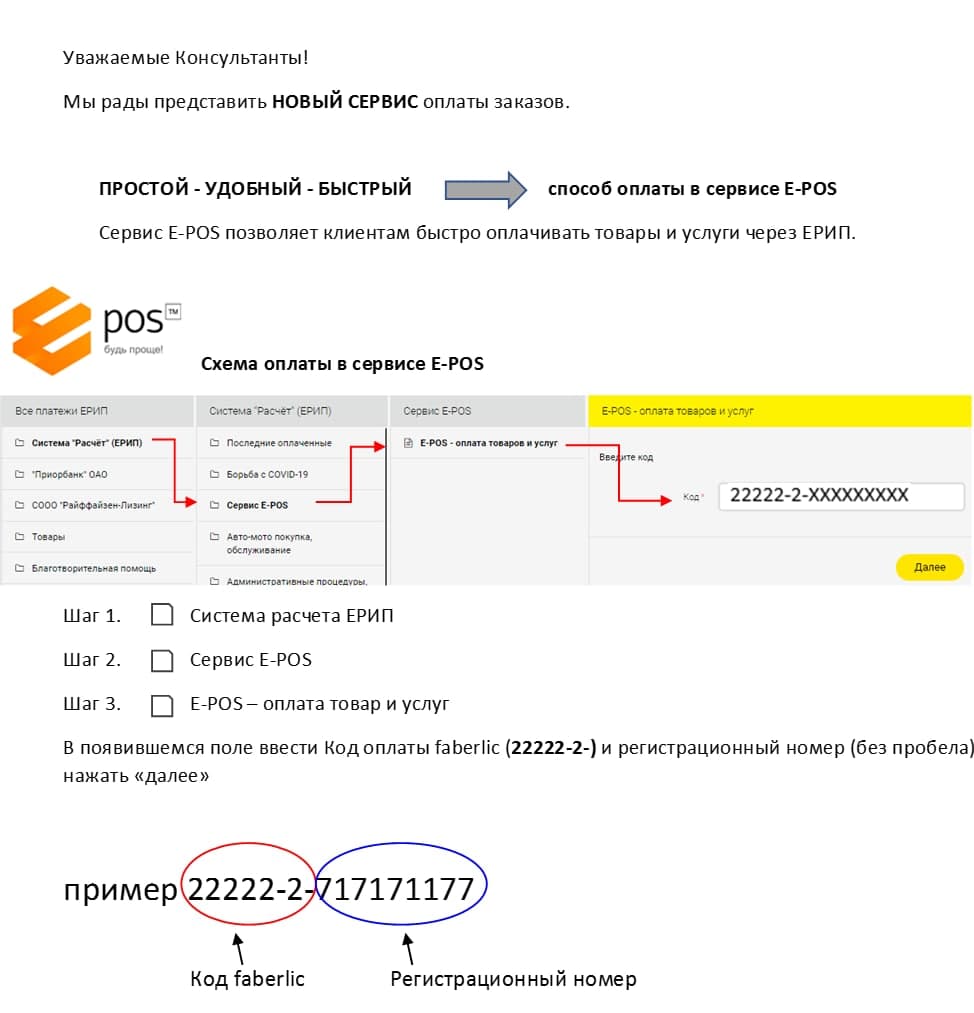
Если вы осуществляете платеж в кассе банка, пожалуйста, сообщите кассиру о необходимости проведения платежа через сервис ЕРИП-E-pos.
Обращаем Ваше внимание!
Для того, чтобы оплатить заказ, необходимо пополнить Личный счет Faberlic (ЛС), который будет отражаться на сайте faberlic.by в разделе «Кабинет»/«Мой счет». Зачисление денег на личный счет осуществляется автоматически, оплату заказа в системе должен проводить сам Консультант, либо Владелец ПВ по согласованию с Консультантом.
 банковские карты
банковские карты
Пополнить личный счет теперь возможно прямо на сайте faberlic.by в своем личном кабинете. Оплата производится онлайн с помощью пластиковой карты любого банка РБ без комиссии. Вниманию владельцев карт Беларусбанка: на карте должна быть активна услуга подтверждения операции оплаты через код, направляемый в смс сообщение на Ваш телефон.
Для пополнения своего личного счета следуйте инструкции:
1. В личном кабинете выберите пункт Мой счёт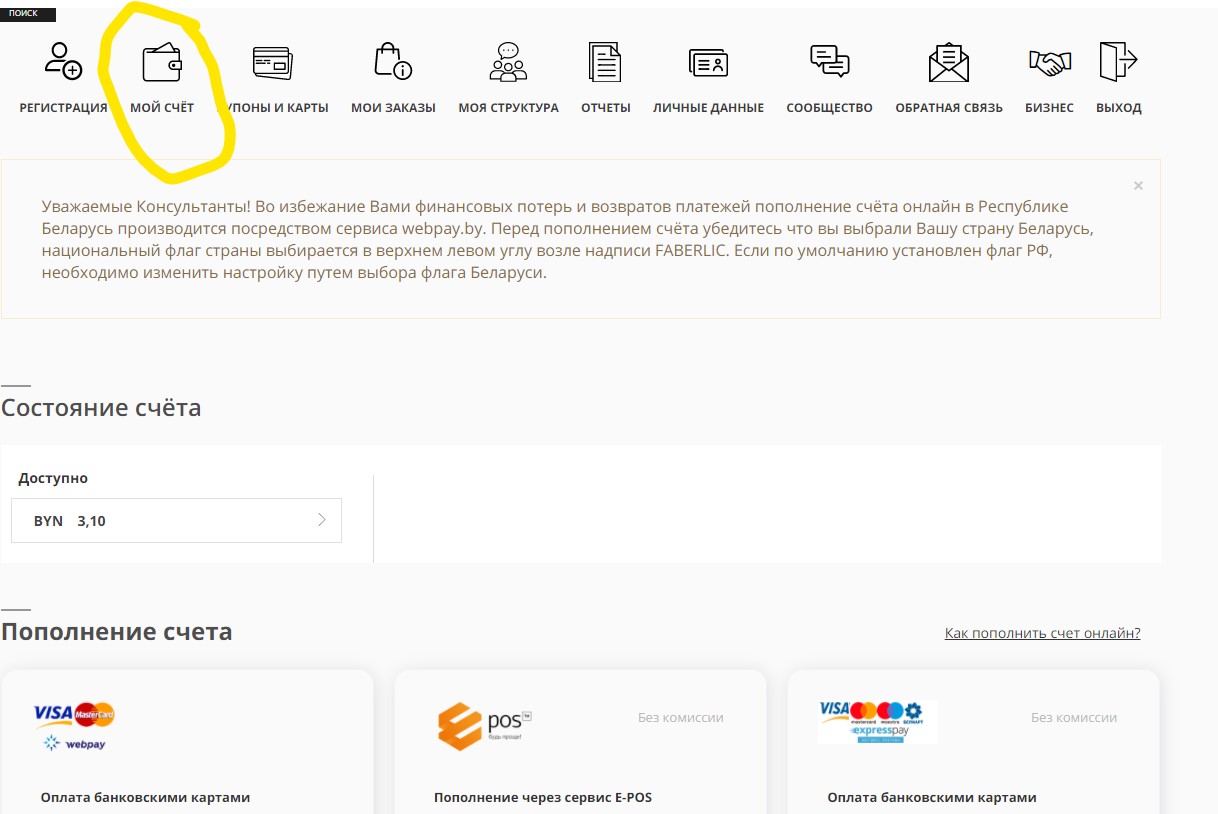
2. Выберите оплата банковскими картами expresspay
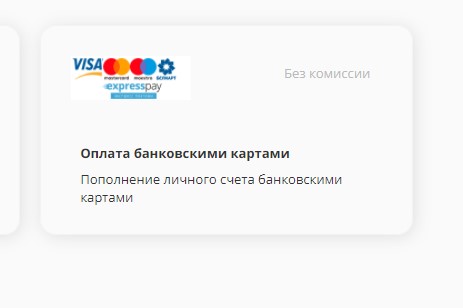
3. Введите сумму, которую Вы хотите положить на Ваш личный счет в системе (минимум 1 бел.рубль)
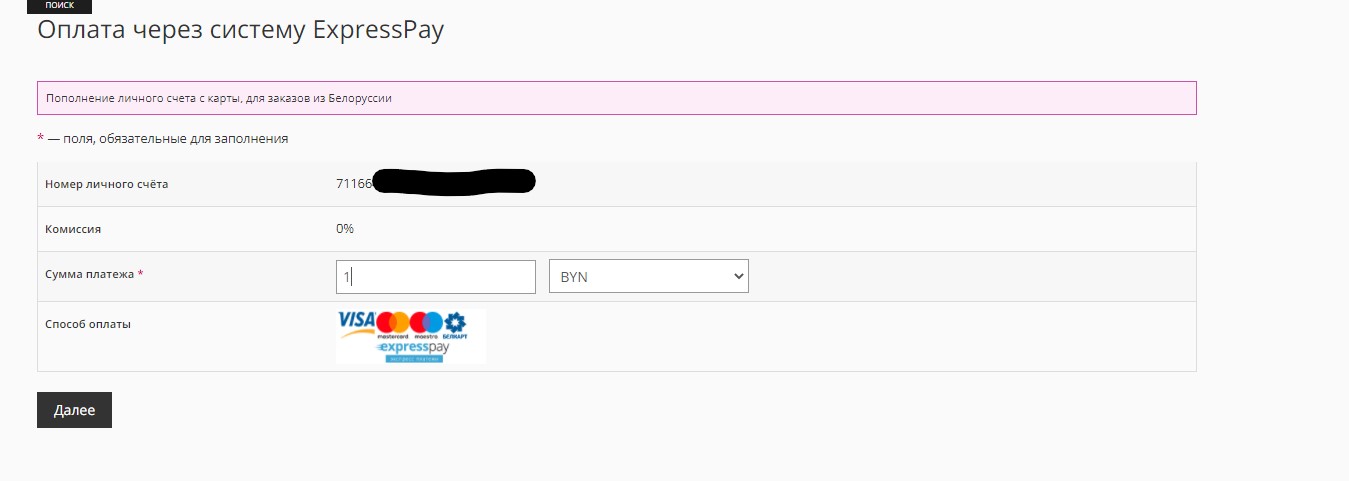
4. Введите номер платежной карты и e-mail и нажмите "Оплатить"
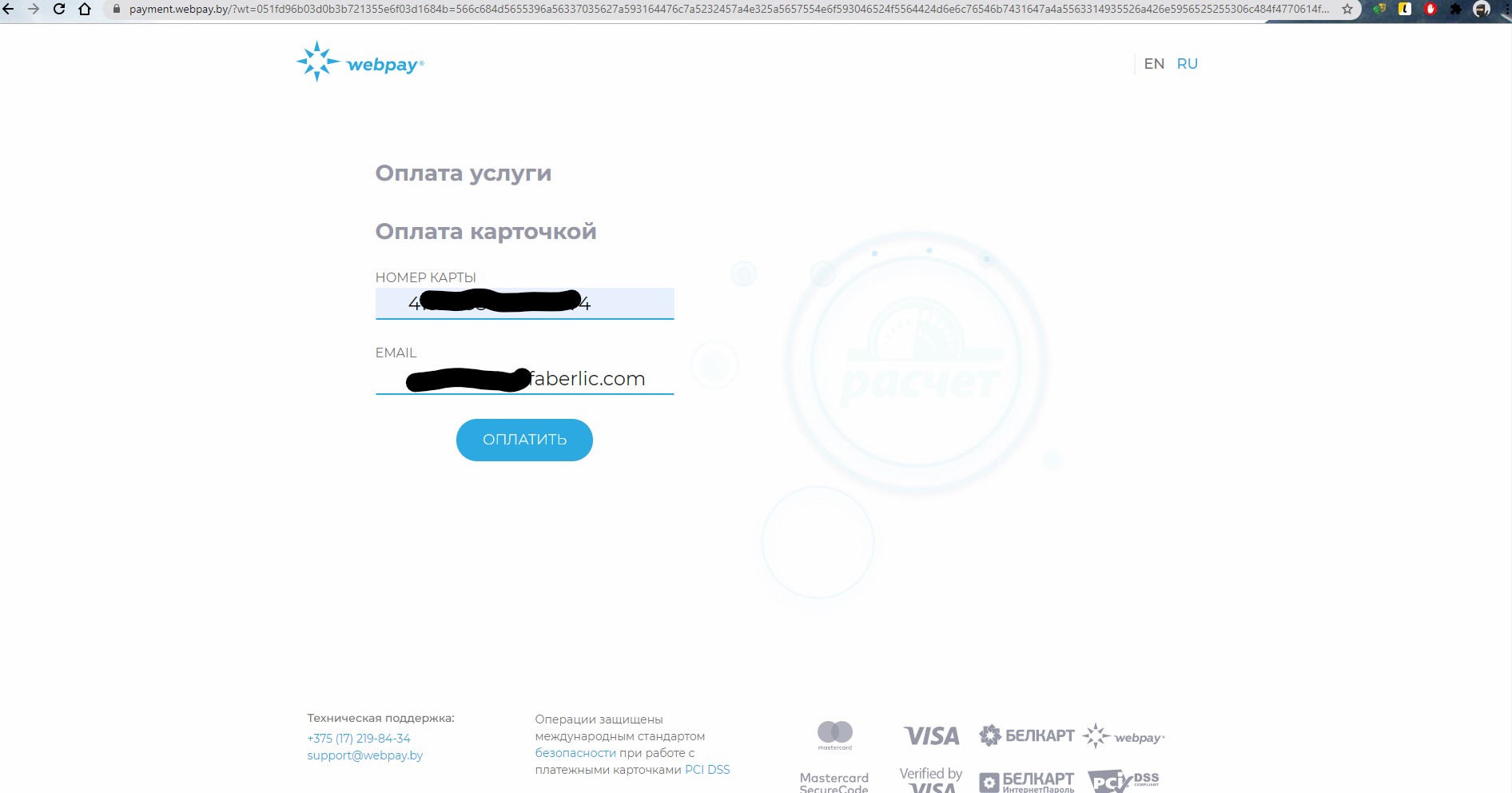
5. Проверьте правильность Регистрационных данных и нажмите подтвердить.
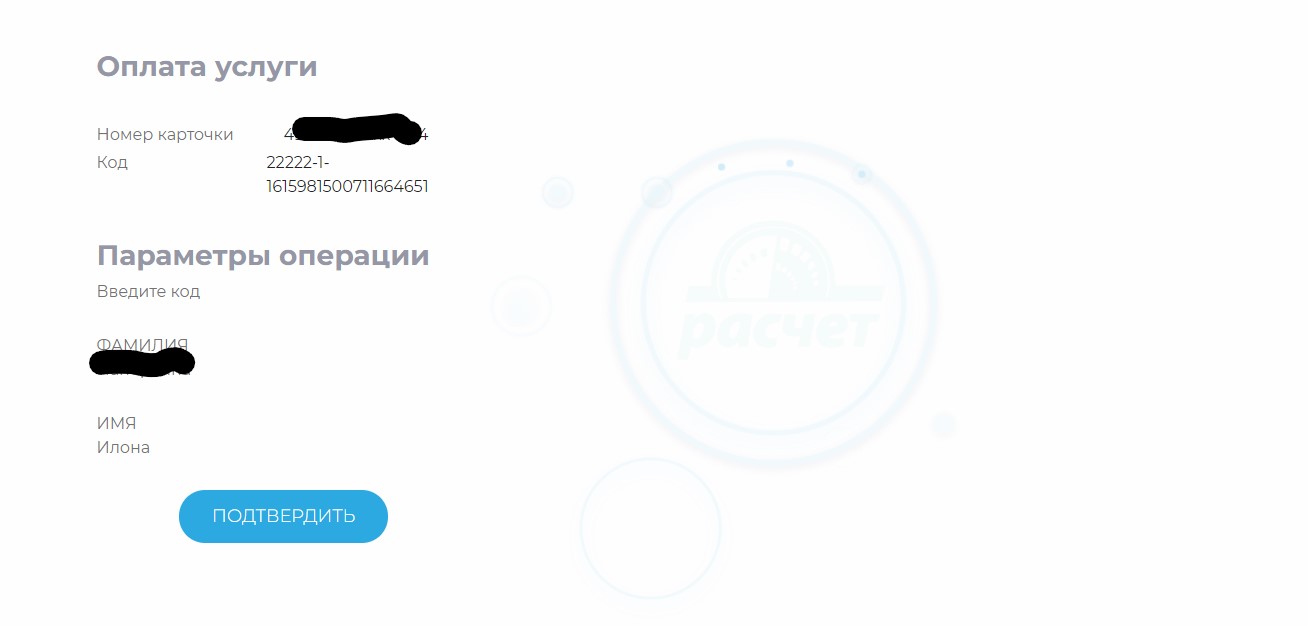
6. Введите данные карты и нажмите оплатить, далее произойдет переадресация на систему оплаты Вашего банка.
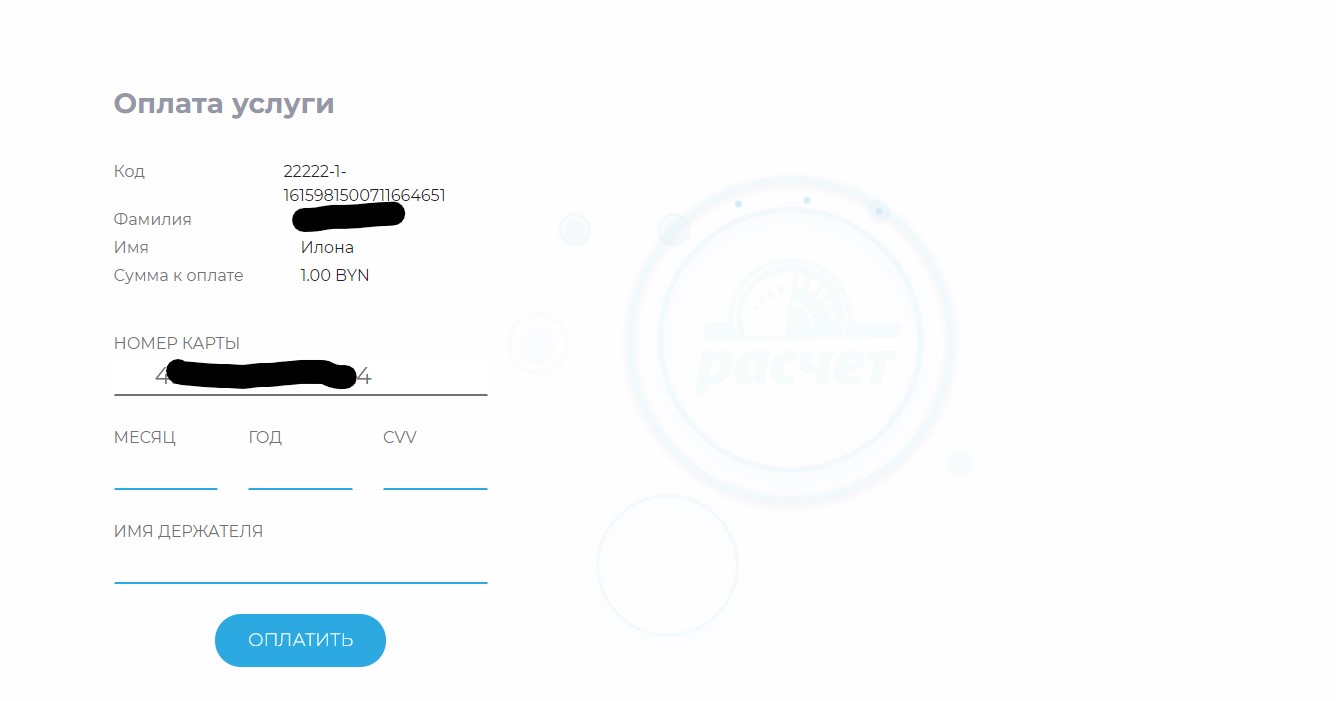
 Банковские карты Беларусбанка
Банковские карты Беларусбанка
Уважаемые Консультанты и Директора!
На нашем сайте вы можете пополнить Личной счет с помощью пластиковых карт любого банка.
У владельцев карт Беларусбанка данная услуга доступна, но по умолчанию не подключена. Ниже приведена инструкция, с помощью которой вы, не выходя из дома, сможете подключить нужную услугу и проводить пополнение Личного счета на сайте Faberlic.
Интернет-платежи с применением технологии 3-D Secure могут проводиться с использованием следующих карточек банка, зарегистрированных в М-банкинге или в системе «Интернет-банкинг»:
- международные карточки: Visa Electron, Visa, Maestro, MasterCard, БЕЛКАРТ-Maestro – совершение операций доступно на всех Интернет-ресурсах, принимающих к оплате данные виды карточек.
- карточки для использования на территории Республики Беларусь: Maestro, Visa Electron – совершение операций возможно только на Интернет-ресурсах, зарегистрированных в Республике Беларусь и принимающих к оплате данные виды карточек.
Интернет-платежи с применением технологии «Интернет-пароль» могут проводиться с использованием карточек БЕЛКАРТ-Банка, зарегистрированных в М-банкинге или в системе «Интернет-банкинг», только на Интернет-ресурсах – партнеров банка, с которыми заключены соответствующие договоры, перечень которых размещен на веб-сайте банка по адресу: www.asb.by/ru/3 и может быть изменен.
Порядок получения пароля с использованием услуги М-банкинг
В случае, если на момент получения пароля вы не являетесь пользователем услуги М‑банкинг, подключите данную услугу.
- Запустите в мобильном телефоне приложение М-Belarusbank.
- Выберите пункт меню «Сервисы» → «Пароль 3-D Secure1» → «Регистрация».
- В поле «Пароль 3-D Secure» придумайте самостоятельно и введите пароль (от 9 до 15 любых символов).
- В поле «Приветствие» придумайте самостоятельно и введите приветствие (от 2 до 20 любых символов), например: «Привет, Иван».
- В поле «Ответ» придумайте и введите (от 9 до 15 любых символов) – ответ на секретный вопрос, который будет использоваться как ваш запасной пароль (в дальнейшем ответ на секретный вопрос будет использоваться для получения нового пароля в случае, если вы забыли и/или хотите изменить пароль в момент подтверждения операции оплаты).
- Выберите и нажмите «Регистрация», дождитесь подтверждения успешности операции, после чего созданный вами пароль можете использовать при подтверждении Интернет-платежей.
В случае, если вы забыли пароль и/или ответ на секретный вопрос, необходимо заново повторить регистрацию пароля в М-банкинге в пункте меню «Сервисы». Данный пункт выбирается как при регистрации пароля по технологии 3-D Secure, так и по технологии ИПБ.
Порядок получения пароля в системе «Интернет-банкинг»
В случае, если на момент получения пароля вы не являетесь пользователем системы «Интернет-банкинг», подключите данную услугу. Для входа в систему «Интернет-банкинг»:
- В адресной строке Интернет-браузера введите один из адресов корпоративного веб-сайта банка: www.asb.by и перейдите по ссылке «Интернет-банкинг», либо введите в адресной строке: ibank.asb.by.
- Введите в соответствующие поля имя пользователя (login) и пароль (password), полученные при регистрации.
- Введите один из сессионных ключей, предложенных системой, указанных на карте кодов.
- Выберите в соответствующем разделе системы «Интернет-банкинг» «Пароль 3-D Secure» → «Регистрация».
- Выберите из перечня подключенных к системе «Интернет-банкинг» карточку для регистрации пароля и нажмите «Продолжить».
- В поле «Пароль 3-D Secure» придумайте самостоятельно и введите пароль (от 9 до 15 любых символов).
- В поле «Приветствие» придумайте самостоятельно и введите персональное обращение (от 2 до 20 любых символов), например: «Добрый день, Елена!».
- Поле «Секретный вопрос» заполнено секретным вопросом «Ваш запасной пароль».
- В поле «Ответ» придумайте и введите (от 9 до 15 любых символов) – ответ на секретный вопрос (в дальнейшем ответ на секретный вопрос будет использоваться для получения нового пароля в случае, если вы забыли и/или хотите изменить пароль в момент подтверждения операции оплаты).
- Выберите и нажмите «Продолжить», дождитесь подтверждения успешности операции, после чего созданный вами пароль можете использовать при подтверждении Интернет-платежей.
В случае, если вы забыли пароль и/или ответ на секретный вопрос, необходимо заново повторить регистрацию Пароля в системе «Интернет-банкинг».
 мобильный платеж
мобильный платеж
Уважаемые Консультанты!
У вас появилась возможность оплачивать заказы без комиссии со счета мобильного телефона МТС.
Для проведения платежа необходимо последовательно:
1. Перейти по ссылке >>
2. Ввести регистрационный номер и сумму платежа.
3. Проверить корректность информации.
4. Ввести номер телефона для оплаты. 5. Ввести код из полученного бесплатного SMS-сообщения.
5. Ввести код из полученного бесплатного SMS-сообщения.
6. Нажать на кнопку «Подтвердить платеж».
Оплата через МТС Деньги доступна только для абонентов МТС – физических лиц.
После проведения платежа остаток на балансе МТС должен составлять не менее 0,3 руб. для абонентов с авансовым методом оплаты и не менее 0 руб. для абонентов с кредитным методом оплаты без учета обещанных платежей («Обещанный платеж», «Срочный кредит», «Кредит доверия»).
Совершая оплату через МТС Деньги, вы соглашаетесь с Правилами системы МТС Деньги.
Оплата заказа при наличии средств на вашем личном счете автоматически не выполняется. Пополните счет любым удобным способом и перейдите в неоплаченный заказ в личном кабинете. Утвердите заказ, если он еще не утвержден.
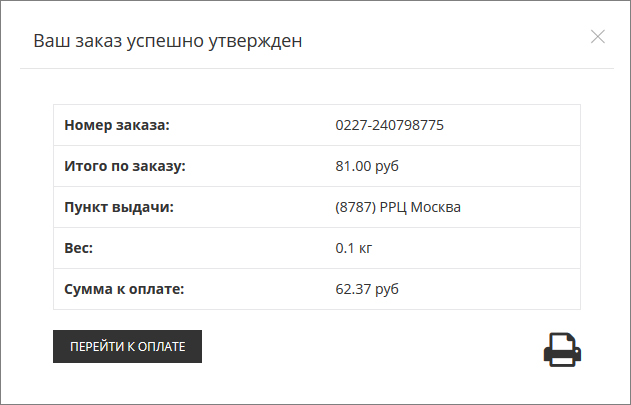
Выберите способ оплаты (в данном случае с личного счета) и нажмите «Оплатить»: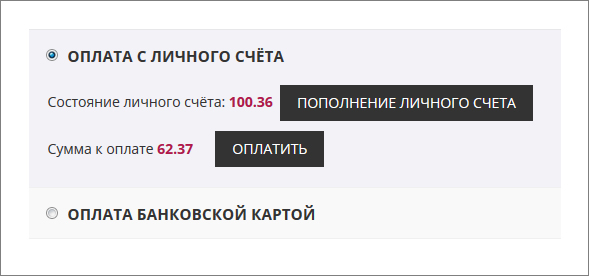 Подтвердите оплату заказа:
Подтвердите оплату заказа:
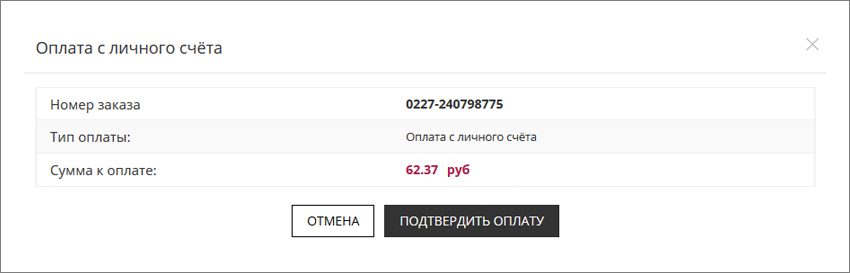
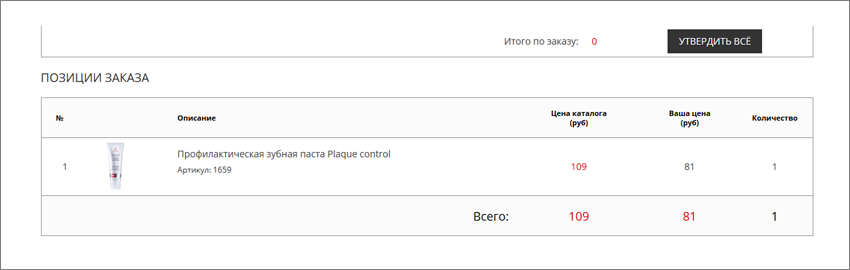
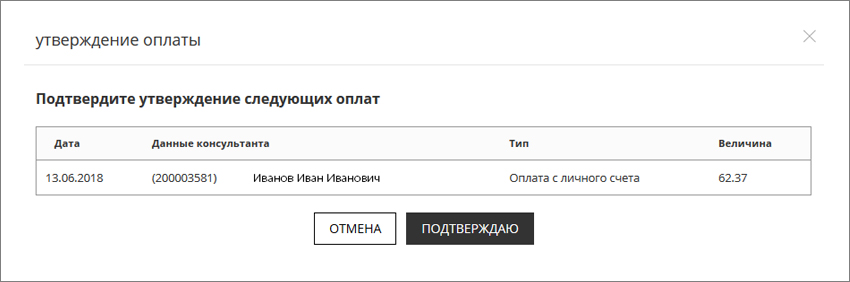
После оплаты заказ может быть передан в службу доставки. Подробнее обо всех способах получения заказа читайте в разделе «Доставка».


